Cos'è la modalità provvisoria? -
Anche se è probabile che tu abbia sentito parlare della " Modalità provvisoria(Safe Mode) " di Windows , sai di cosa si tratta e a cosa serve? Vuoi saperne di più su di esso e cosa fa diversamente da Windows normale ? Che dire delle differenze tra le tre modalità provvisorie(Safe Modes) disponibili in Windows ? Per le risposte a tutte queste domande, leggi questo articolo:
Che cos'è la modalità provvisoria in un PC Windows?
Iniziamo con le basi: cos'è la modalità provvisoria? (What’s Safe Mode?)Bene, la modalità provvisoria(Safe Mode) è una modalità speciale di Windows progettata per aiutarti a risolvere i problemi del tuo computer o dispositivo. Quando si esegue Windows in modalità provvisoria(Safe Mode) , il computer funziona utilizzando solo i servizi e i processi di base.

Modalità provvisoria di Windows 11
All'avvio, la modalità provvisoria(Safe Mode) carica solo i driver e i software più critici, saltando le parti non necessarie del sistema ed evitando così di utilizzare componenti hardware o app che non sono essenziali per l'avvio di Windows .
Perché è importante? Perché limitando il numero di driver e software caricati, puoi risolvere i problemi del tuo computer o dispositivo Windows più facilmente. Se, ad esempio, il tuo PC si arresta in modo anomalo a causa di un bug nei driver grafici, l'esecuzione di Windows in modalità provvisoria(Safe Mode) può aiutarti a identificare il problema perché avvia solo un set di driver video compatibile di base, non i driver grafici completi rilasciati dal produttore della GPU .
Cosa puoi fare in modalità provvisoria(Safe Mode) su un PC Windows ?
Come sappiamo ora, la modalità provvisoria(Safe Mode) ci aiuta a risolvere i problemi con i nostri computer e dispositivi Windows . Ma come esattamente? Ecco alcune cose che puoi fare in modalità provvisoria(Safe Mode ) su un PC Windows:
- Eseguire gli strumenti di risoluzione dei problemi disponibili nel sistema operativo per identificare possibili problemi con la rete(problems with the network) , l'audio, la grafica(graphics) , ecc.
- Utilizzare il Terminale di Windows (Windows Terminal), il (, )prompt dei comandi (Command Prompt)o(,) PowerShell per(PowerShell) eseguire comandi avanzati(advanced commands) per la riparazione di problemi del disco, problemi di record di avvio, problemi(boot record issues) di rete e così via.
- Scarica (se esegui la modalità provvisoria con rete)(Safe Mode with Networking)) , installa ed esegui programmi che ritieni possano essere utili per risolvere i problemi del tuo PC.
- Scarica (se esegui la modalità provvisoria con rete)(Safe Mode with Networking)) e installa o disinstalla i driver(uninstall drivers) per alcuni componenti hardware nel tuo PC che ritieni potrebbero avere bug che ne impediscono l'esecuzione come dovrebbe.
- Controlla il tuo computer o dispositivo Windows per malware o altre minacce alla sicurezza usando Microsoft Defender Antivirus integrato o qualsiasi altro software antivirus che potresti aver installato.

Installazione di un driver in modalità provvisoria di Windows 11
D'altra parte, in modalità provvisoria(Safe Mode) , non puoi eseguire app che devono utilizzare funzionalità avanzate del tuo hardware. Ad esempio, non puoi giocare in modalità provvisoria di (Safe Mode)Windows . E il motivo è abbastanza ovvio ora che sappiamo cosa fa la modalità provvisoria(Safe Mode) : carica solo i driver di base e ciò significa che l'esperienza desktop è minima. I giochi(Games) richiedono tutti i driver e la potenza della tua scheda grafica e di altri componenti, quindi non puoi giocare in modalità provvisoria(Safe Mode) . 🙂
Qual è la differenza tra le varie modalità provvisorie(Safe Modes) in Windows ?
I sistemi operativi Windows(Windows) hanno tre diversi tipi di modalità provvisoria(Safe Modes) : modalità provvisoria "normale" , modalità provvisoria con rete(Safe Mode, Safe Mode with Networking) e modalità provvisoria con prompt dei comandi(Safe Mode with Command Prompt) . Anche se possono sembrare molto diversi, la realtà è che solo poche cose cambiano da una all'altra. Quindi, ecco cosa c'è di diverso tra le modalità provvisorie(Safe Modes) di Windows :
- La modalità provvisoria(Safe Mode ) ("normale") avvia Windows 11 nella modalità provvisoria(Safe Mode) standard con la sua interfaccia grafica di base, un set minimo di driver, servizi e processi di base, ecc.
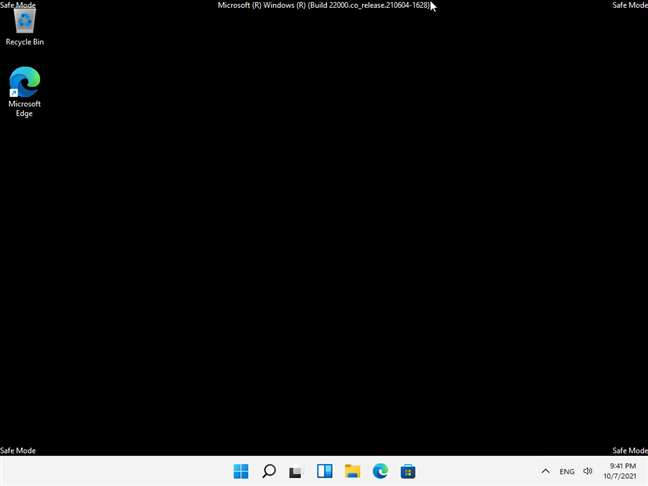
La modalità provvisoria(Safe Mode) standard di Windows 11
- La modalità provvisoria con rete è la (Safe Mode with Networking )modalità provvisoria(Safe Mode) "normale" , ma anche con driver e servizi di rete. Puoi usarlo per connetterti ad altri computer nella tua rete locale, nonché a Internet per visitare siti Web e cercare documentazione o guide per la risoluzione dei problemi. Questa è anche la modalità provvisoria(Safe Mode) che dovresti usare se devi scaricare e installare applicazioni o driver.

Modalità(Mode) provvisoria con rete(Networking) in Windows 11
- La modalità provvisoria con prompt dei comandi carica la (Safe Mode with Command Prompt )modalità provvisoria(Safe Mode ) "normale" e apre automaticamente il prompt dei comandi(Command Prompt) . Dovresti usare questa modalità quando hai già provato la modalità provvisoria(Safe Mode) standard e hai riscontrato problemi con l'interfaccia utente grafica. In modalità provvisoria con prompt dei comandi,(Safe Mode with Command Prompt,) puoi eseguire comandi anche se Windows non riesce a caricare il desktop, Esplora file(File Explorer) o altri strumenti visivi.

Modalità(Mode) provvisoria con prompt dei comandi(Command Prompt) in Windows 11
Come si apre la modalità provvisoria?
Esistono molti modi per aprire la modalità provvisoria(Safe Mode) , indipendentemente dal fatto che utilizzi Windows 11, Windows 10 o anche Windows 7 o Windows 8.1. Se vuoi vedere quali sono, controlla queste guide complete che abbiamo preparato per te:
- Come avviare Windows 11 in modalità provvisoria (8 modi)(How to start Windows 11 in Safe Mode (8 ways))
- Come avviare Windows 10 in modalità provvisoria (9 modi)(How to start Windows 10 in Safe Mode (9 ways))
- Come avviare Windows 10 in modalità provvisoria con rete(How to start Windows 10 in Safe Mode with Networking)
- 9 modi per avviare Windows 8 o Windows 8.1 in modalità provvisoria(9 ways to boot Windows 8 or Windows 8.1 into Safe Mode)
- 5 modi per avviare Windows 7 in modalità provvisoria(5 ways to boot Windows 7 into Safe Mode)
Una volta terminata la risoluzione dei problemi del PC, chiudi la modalità provvisoria(Safe Mode) e prova ad avviare Windows normalmente. Quando arrivi a questo, ecco quattro modi per uscire dalla modalità provvisoria(Safe Mode)(exit Safe Mode) .
C'è qualcosa di diverso in modalità(Mode) provvisoria per Windows 11 e Windows 10 ?
Non c'è davvero niente di diverso nelle modalità provvisorie(Safe Mode(s)) in Windows 11 e Windows 10 . Almeno da quello che siamo riusciti a vedere, entrambi i sistemi operativi offrono la stessa esperienza e si comportano in modo identico quando usi le loro modalità provvisorie(Safe Modes) .
Per cosa usi la modalità provvisoria?
La modalità provvisoria(Safe Mode ) di Windows è sicuramente una delle parti più utili del sistema operativo, soprattutto quando il tuo computer o dispositivo si comporta in modo anomalo e devi eseguire un po' di risoluzione dei problemi. È il nostro punto di riferimento quando nient'altro sembra funzionare sui nostri computer e laptop Windows e siamo sicuri che aiuta molte persone là fuori. Prima di andare, siamo curiosi di scoprire quando e come hai utilizzato la modalità provvisoria(Safe Mode) per risolvere i problemi con il tuo PC, quindi se non ti dispiace faccelo sapere.
Related posts
Come avviare Windows 10 in Safe Mode con Networking
Come avviare Windows 11 in Safe Mode (8 modi)
Come uscire da Safe Mode in Windows
Come avviare Windows 10 in Safe Mode (9 modi)
5 modi per avviare Windows 7 in modalità provvisoria
Come si crea un USB Windows 10 recovery drive?
Come ripristinare Windows 8 al suo stato iniziale pulito utilizzando il ripristino
Cos'è System Restore e 4 modi per usarlo
ReadyBoost funziona? Migliora le prestazioni per i PC più lenti?
Come downgrade Windows 11 e ritorno a Windows 10
Trasferimento di dati con Windows Easy Transfer su un nuovo computer
Windows Backup - Come funziona e come creare un'immagine di sistema
Come ripristinare le impostazioni di fabbrica di Windows 10 e cancellare tutti i dati
3 passaggi per ripristinare il tuo PC Windows a uno stato funzionante, con Ripristino configurazione di sistema
I 5 migliori dischi di ripristino del sistema per PC Windows che non funzionano più bene
Come configurare System Restore in Windows 10
Windows 10 May 2021 Aggiornamento: cosa è nuovo e rimosso?
Come utilizzare Check Disk (CHKDSK) per testare e correggere gli errori del disco rigido in Windows 10
5 modi per aprire Command Prompt quando Windows non si avvia
Come usare Windows USB/DVD Download Tool | Digital Citizen
